Eclipseのダウンロード
Eclipseをpleiadesのサイトからダウンロードします。
https://mergedoc.osdn.jp/
※ダウンロード先が変わっていましたので追記します。(2024年4月時点)
https://willbrains.jp/
現時点では、Eclipse2023が最新版ですが、javaの6も使用する可能性があるので今回は、Eclipse2022を使いますので、Eclipse2022をクリックします。
※java8以降しか使用しないのであれば、最新版がいいかもしれません。
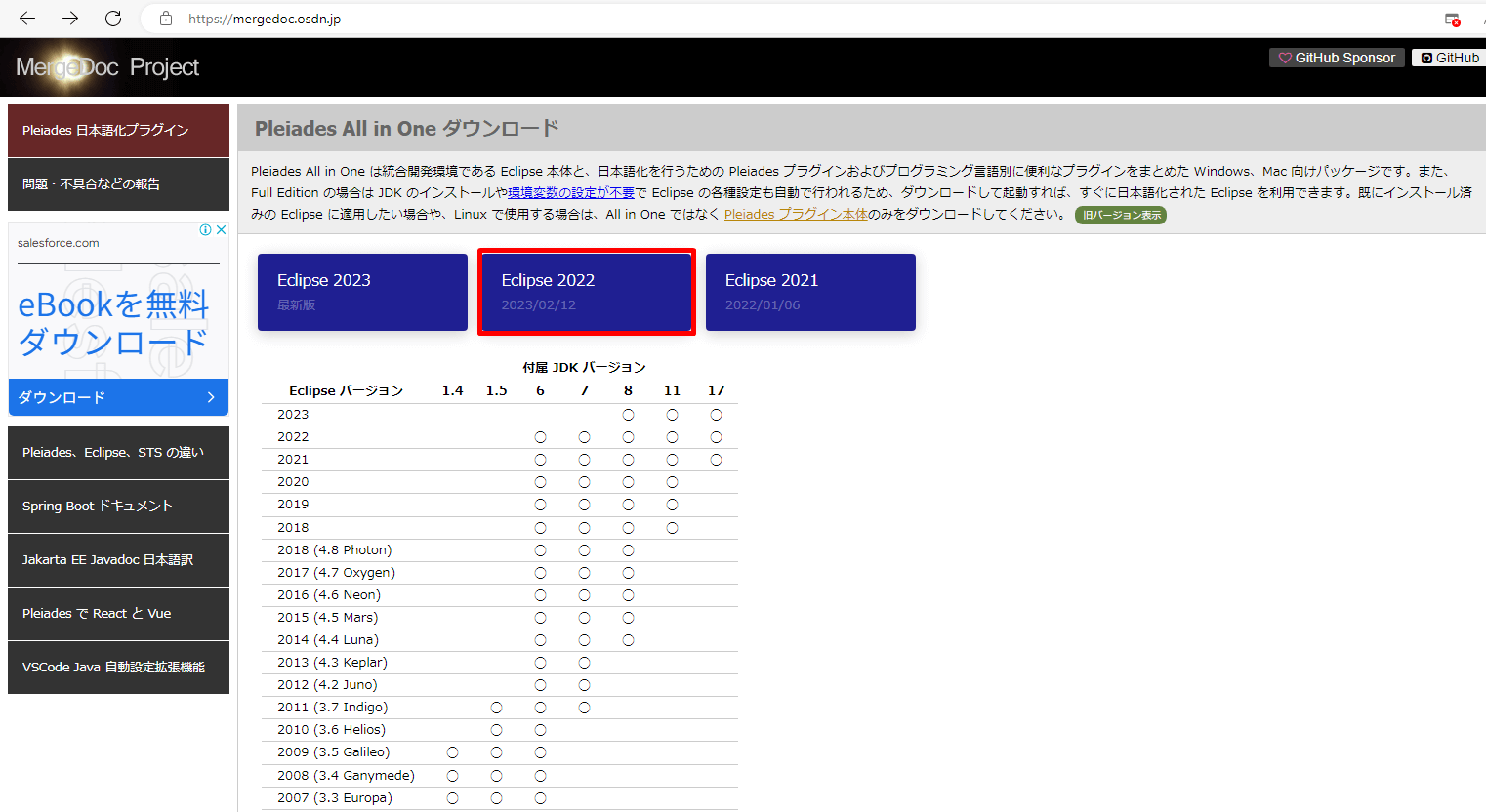
すると、画面が遷移しますので、Widows x64 のJAVAのFull Editionをクリックします。
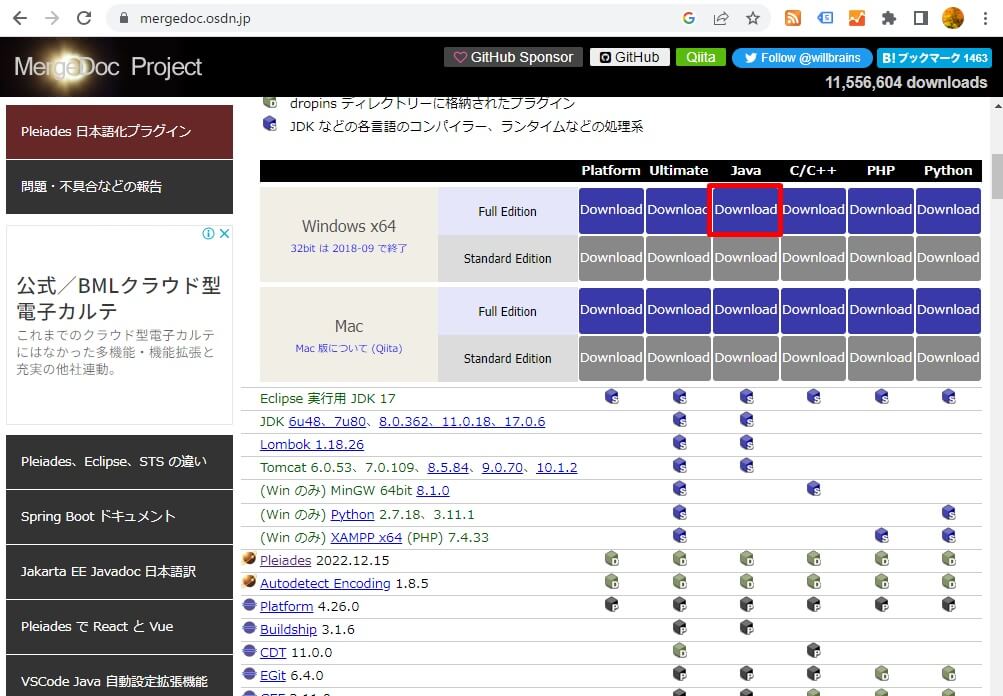
遷移された画面にリンクが表示されますので、リンクをクリックするとダウンロードが開始されます。
Zipファイルの解凍と展開
ダウンロードされたフォルダを右クリックし「開く」をクリックすると「pleiadesの自己解凍書庫」に遷移します
階層をあまり深くしたくないので、解凍先を初期表示のc:\pleiades\2022-12からc:\pleiadesへ変更してC直下に解凍しました。
下画像は解凍の画面ですが、展開が終わると画面表示はなくなります。
先程指定したCドライブ直下にpleiadesのフォルダがあることを確認します。
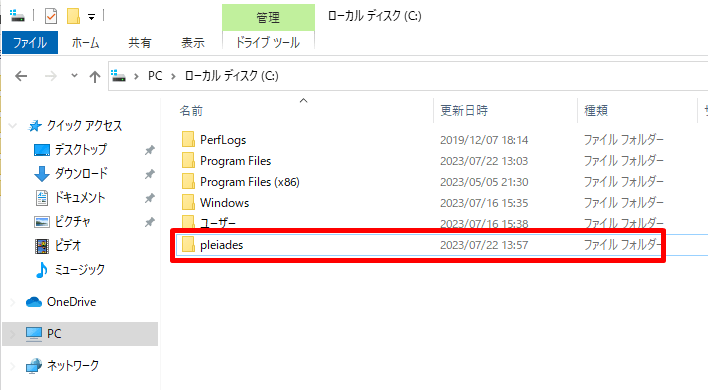
ショートカットの作成
Cドライブ→pleiades→eclipseの順に開くと「eclipse.exe」がありますのでeclipse.exeを
右クリックし、送る→ディスクトップに作成しておくと便利でしょう!
Eclipseの起動
初回の起動だけ数分かかりますが次回以降は起動に時間はかかりません。
次に、JAVAのコードを保存するワークスペースの場所を指定して「起動」をクリックします。



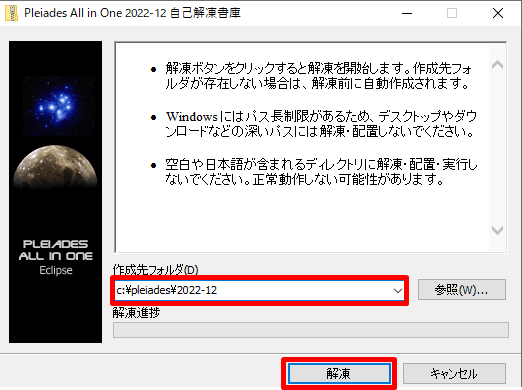
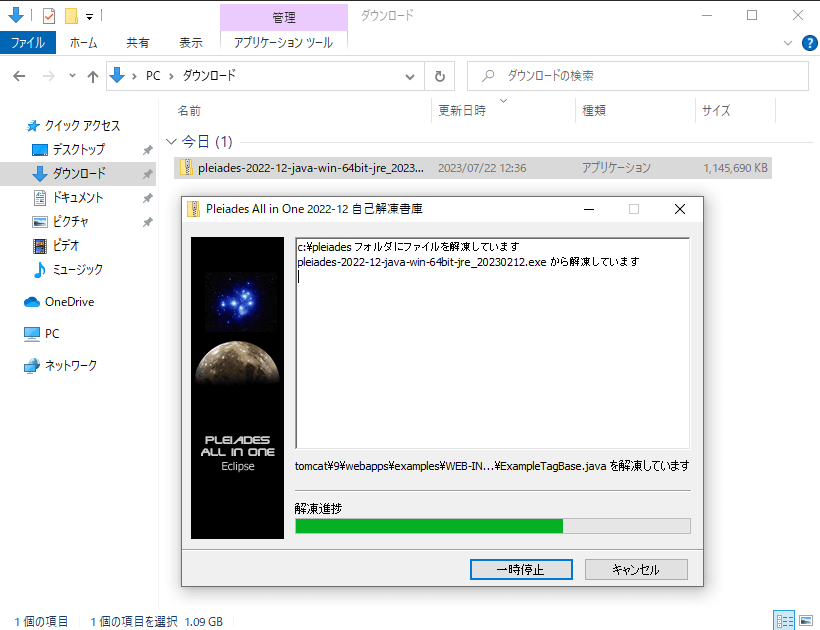


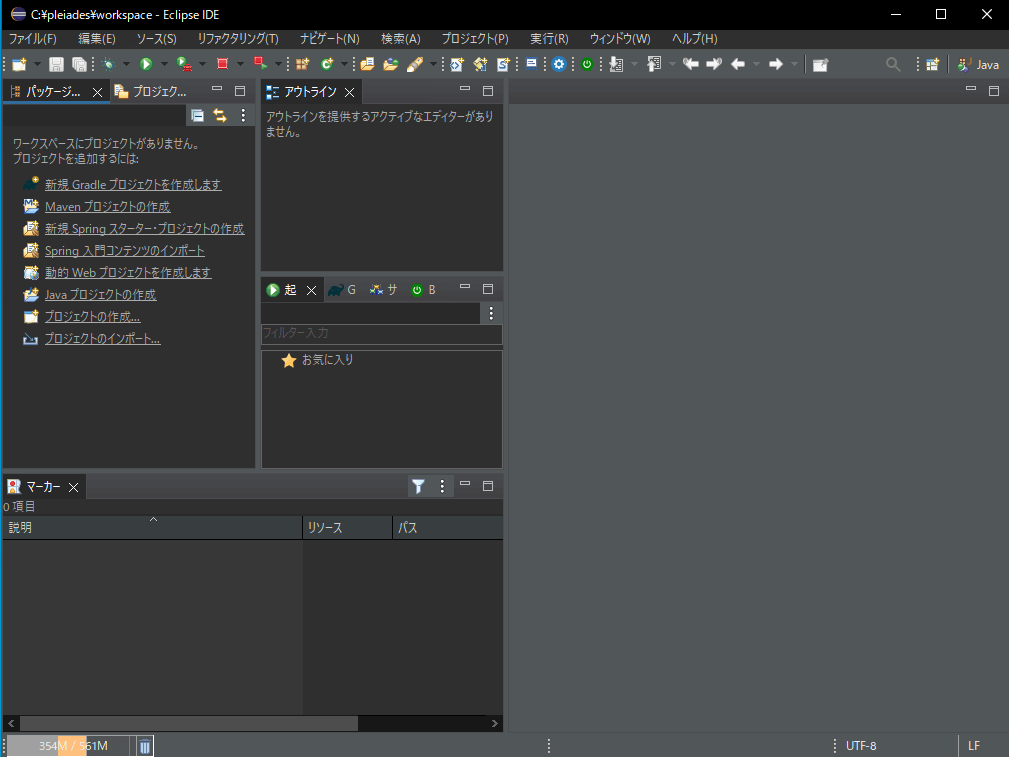
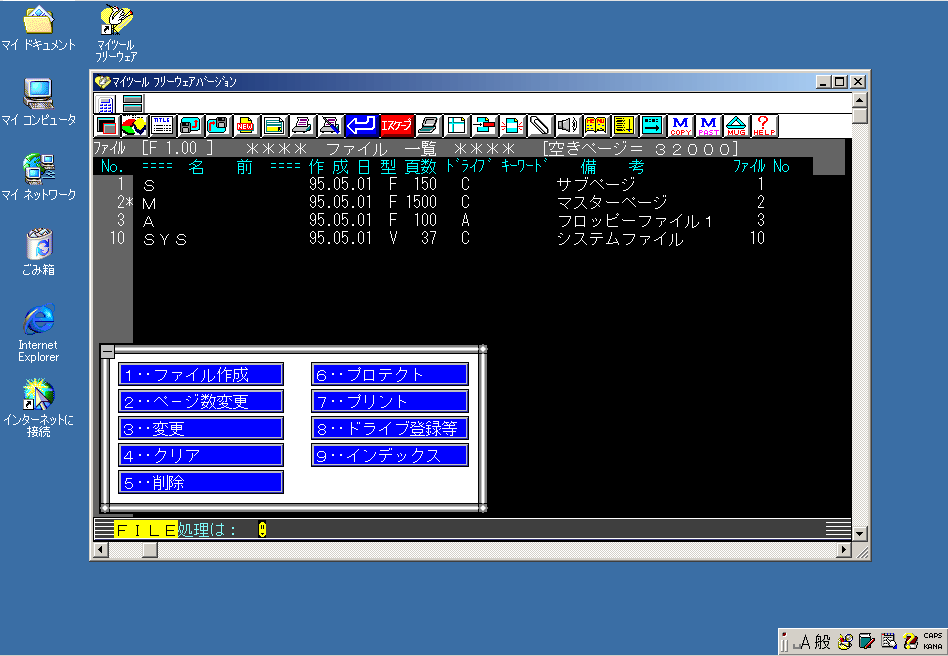
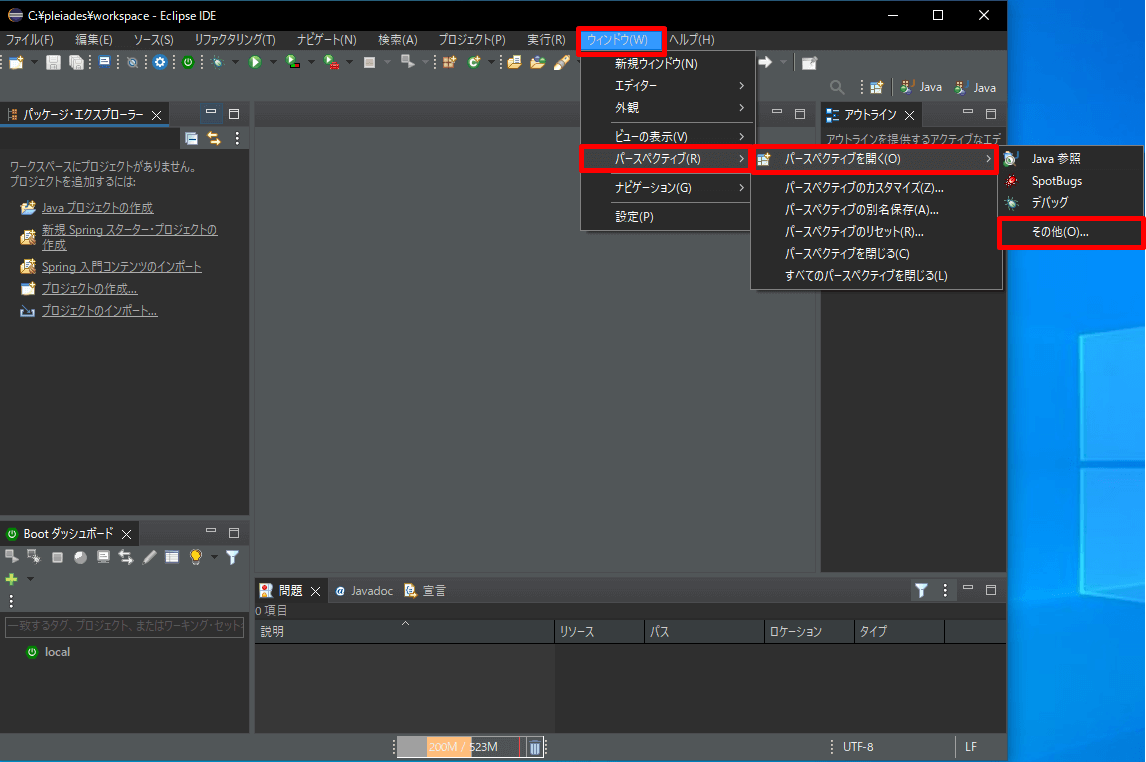
コメント